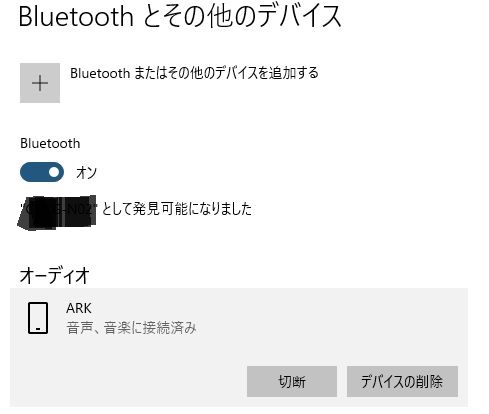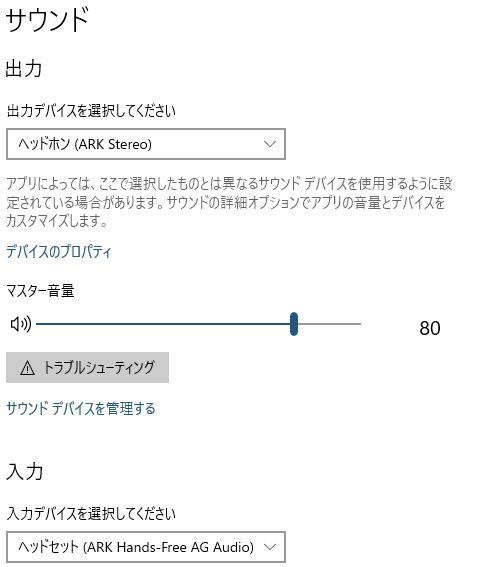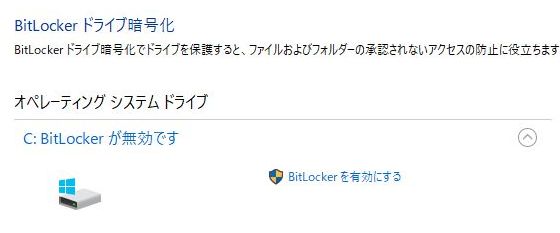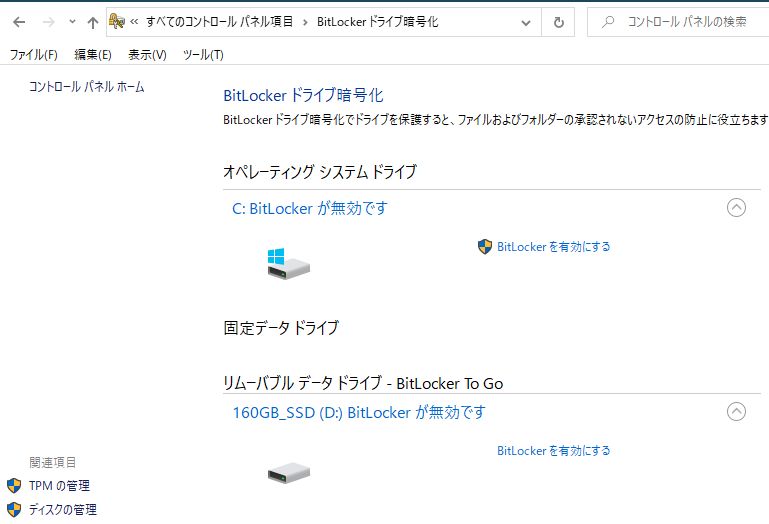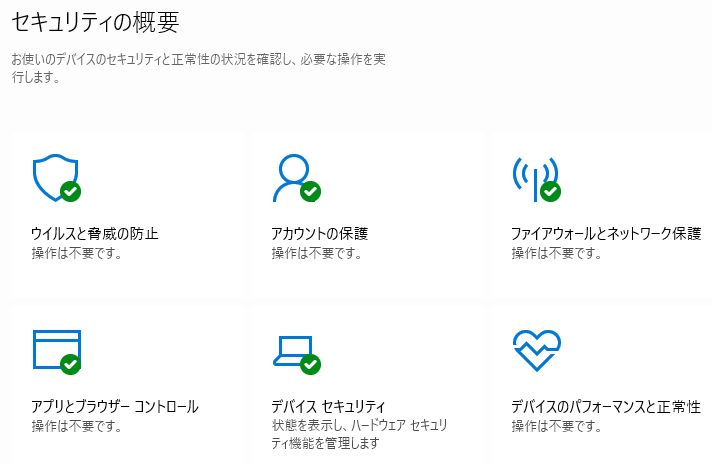POWERSTEP VESA T3でテレワーク
働き方改革や新型コロナウイルス(COVID-19)対策で、テレワークは業務継続には不可欠なキーワードとなってきました。しかし、実際に導入するとなると、技術、人、ルールなど、色々と整備が大変です。そのような中、弊社でもテレワークを導入することとなり、POWERSTEP VESA T3を使ってテレワークした際の事例をご紹介します。
緊急事態宣言が出てから、テレワークの事例紹介やコツなどの記事が注目され始めています。
社長として最低限のテレワーク環境を整えてみた
https://dev.classmethod.jp/articles/ceo-telework/
上手な「在宅勤務」のコツ
https://cloud.google.com/blog/ja/products/productivity-collaboration/make-work-from-home-work-for-you
テレワークってなに?
◇テレワークとは?
情報通信技術(ICT = Information and Communication Technology)を活用した、場所や時間にとらわれない柔軟な働き方のことです。
※「tele = 離れた所」と「work = 働く」をあわせた造語
テレワークは働く場所によって、
- 自宅利用型テレワーク(在宅勤務)
- モバイルワーク、
- 施設利用型テレワーク(サテライトオフィス勤務など)
の3つ分けられます。
引用元:“テレワークとは“.一般社団法人 日本テレワーク協会
https://japan-telework.or.jp/tw_about-2/(参照 2020-04-02)
今回は、弊社の POWERSTEP VESA T3 を使って、自宅利用型テレワーク(在宅勤務)をやってみました。
■なぜ、POWERSTEP VESA T3 で、テレワーク?
一般的に、テレワークで使うパソコンというと、まずノートパソコンになるかと思います。
私もノートパソコンで、テレワークを行うことがあります。ただ、在宅でテレワークするときに、ノートパソコンではなくPOWERSTEP VESA T3を使うと便利なこともあるので、その事例をご紹介したいと思います。
その前に、POWERSTEP VESA T3の特徴を簡単にご紹介します。
- 小型そして高性能
⇒ 過去のブログ記事ご紹介 https://www.amulet.co.jp/shop-blog/?p=10031 - インターフェースが豊富
最近の薄型ノートパソコンに比べて、USBポート数などのインターフェースが豊富です。 - 拠点ごとのI/Oの流用が可能
お気に入りのキーボードやマウスなど、周辺機器の流用が可能です。 - VESAマウントで、邪魔にならない
テレビや液晶ディスプレイの背面には、アームやスタンドなどを取り付けるときに使うネジ穴があります。このネジ穴の間隔について定められた規格のことを、VESA規格と呼びます。このVESA規格に、ピタッと取り付けることができます。
VESAマウント規格 ネジ穴寸法 100mm×100mm
事例紹介
前置きが少し長くなりましたが、弊社のPOWERSTEP VESA T3を使った事例をご紹介していきます。
まず、キーボード、マウス、ヘッドセット(あるいは、マイク、スピーカー)を、全てを無線接続にしてはいかがでしょう?
これで、ご自宅のテーブルを占有することなく、ソファに座ってゆっくりと、Web会議も可能です。また、ご家庭のTV背面にVESA規格でPCをマウントすれば置き場所にも困りません。(ただし、テレビのチャンネル争いは起こるかもしませんが...)
例)POWERSTEP VESA T3に、
- キーボード、マウス、ヘッドセットを、Bluetooth接続
- Webカメラを、USB接続して、モニター(テレビ)前面に設置
- 本体を、モニター(テレビ)背面にVESAマウント
また、Web会議でご自身が主催となったときには、オンライン会議ツールの稼働、資料の共有など、ある程度の性能を必要とするパソコンが要求されることがあります。その点も弊社POWERSTEPであればご心配いりません。
どの程度のスペックが必要かは、使われるVPN、オンライン会議ツール、ビジネスチャット、グループウェアなどなど、ツールをどのように使うかによって異なります。弊社POWERSTEPであれば、CPUは、Core i7まで、メモリは、最大32GBまで搭載できます。ストレージは、基本仕様でM.2 SSD、さらに、2TBまでの2.5インチHDDかSSDを増設可能です。小型パソコンとして、このスペックはなかなかのものです。
例えば、M.2 SSDは起動ディスク専用にして、大事なデータを2.5インチHDD or SSDに保存します。そして、この2.5インチHDD or SSDにしっかりとしたセキュリティ対策(暗号化など)をしておけば、漏洩のリスクを逓減できます。
さらにPOWERSTEP VESA T3は、標準でデュアルディスプレイに対応しています。Web会議の際には、参加者の映像やプレゼン資料、参考資料など表示共有すべきものが沢山あります。複数の画面で確認しつつ進行できると、とても便利だと思います。
ご自宅のテレビにはHDMIで、ご用意いただけるのであれば、パソコン用モニターにはThunderbolt 3で接続されてはいかがでしょうか。きっと、満足いただけると思います。ただし、テレビのチャンネル争いどころか、テレビ自身の取り合いになるかもしれませんね。😂
今回、テレワークでPOWERSTEP VESA T3を使ってみた際の構成をご紹介します。
使ったもの
ハードウェア
・POWERSTEP VESA T3(アミュレット販売)本体
・Bluetoothヘッドセット(ノーブランド)
⇒ スピーカーとマイクでも良いと思いますが、Bluetoothヘッドセットなら、ケーブルが邪魔にならないですよね。今は、5~6時間とかなり長い時間使えるものもあるそうです。
・USB接続 Webカメラ(ロジクール)
USBケーブルの長さが、50cmほどあるので自由に取り廻せます。
・モニター
自宅のソニー製32型テレビと、LG製PC用24インチワイドモニター
テレビへはHDMI、パソコン用モニターへはUSB Type-C – HDMIケーブル接続で使いました。
・Bluetoothキーボード(ノーブランド)
・Bluetoothマウス(ノーブランド)
キーボードとマウスが一緒になったものですと、場所を取らないです。USBドングルタイプのものでも良いですね。
ソフトウェア(Webサービス含む)
VPNクライアント:Windows 10 標準VPN機能
ビジネスチャット:Slack、Skype,Teams等
オンライン会議ツール:Zoom、Skype等
オンラインストレージ:Google ドライブ、Dropbox等
こんな比較記事も話題になっています。
Zoomだけじゃない。無料で使えるビデオ会議アプリ徹底比較……Teams、LINEのメリット・デメリットとは
https://www.businessinsider.jp/post-210635
・セキュリティ
BIOSパスワード
Windowsのアカウントセキュリティ
ドライブ暗号化(BitLocker)
OS、アプリケーションを最新にアップデート。
ウィルス対策ソフト(最新定義ファイルの適用)
・インフラ周り
インターネット環境
集中できる場所・時間(可能であれば)
⇒ 休校中の子供がいるので、なかなか難しい。
弊社では、上記例にあるようなシステム環境の設計及び構築サービスも行っております。事例紹介なども可能ですので、ご要望がございましたら、お気軽にお問い合わせください。
アミュレット株式会社 システム構築・ソリューションサービス
https://www.amulet.co.jp/solutions/introduction/
繰り返しになりますが、テレワークには、ノートパソコンをお使いの方が多いと思います。実際に、ノートパソコンで十分とのご意見をいただくことも多いです。
しかし、前述した通り自宅ですぐに作業できるスペースを確保できるかというと、意外に難しいこともあります。そのような場合に、使い方によってはモニターやテレビにマウントできる弊社POWERSTEP VESA T3をおすすめできるシーンがあると思います。
テレワーク環境構築の際に、ぜひ候補の一つとして加えいただければ幸いです!
★弊社通販サイトにて、今回ブログで取り上げた、OSなしのPOWERSTEP VESA T3標準モデルが購入できます。
【アミュレット オンライン・ショッピング】
ぜひ御覧ください。